Flutter 环境配置,常用错误处理,Vscode 创建项目
安装前准备
- 需要 Git for Windows](https://gitforwindows.org/) 2.27 或更高的版本
- Android Studio 2023.3.1 及以上
- 开发工具 Visual Studio Code 1.77,IntelliJ IDEA 2023.3,Android Studio 2023.3.1 三个选一个
- 安装 Flutter SDK
Mac 版
安装 Fluter SDK
-
下载 Flutter SDK
-
解压后放入用户目录 thell:/Users/thell/flutter
-
打开终端,输入:
vim ~/.zshrc source ~/.zshrc vim ~/.bash_profile source ~/.bash_profile vim ~/.zshenv source ~/.zshenv -
添加环境变量
export PATH=/Users/rh/flutter/bin:$PATH source ~/.bash_profile -
查看配置是否成功
flutter -h查看目录
which flutter /Users/rh/flutter/flutterenv/flutter3.27.2/bin/flutter -
允许协议
flutter doctor --android-licenses -
出现以下提示就是成功
thell@hailongdeMacBook-Air ~ % flutter doctor Doctor summary (to see all details, run flutter doctor -v): [✓] Flutter (Channel stable, 2.2.3, on macOS 11.4 20F71 darwin-arm, locale zh-Hans-CN) [✓] Android toolchain - develop for Android devices (Android SDK version 29.0.2) [✓] Xcode - develop for iOS and macOS [✓] Chrome - develop for the web [✓] Android Studio (version 4.2) [✓] VS Code (version 1.58.2) [✓] Connected device (1 available)
安装 Android Studio 及 SDK,AVD
Unable to locate adb
- 报错是 x 项目的 SDK 没有设置,能打开虚拟机,但是每次打开报错,在项目的 adv 也没有虚拟机打开选项
- 在 android studio File=>Project Structure=>Project=>Project SDK=>打开创建的虚拟机目录即可
错误信息
Android sdkmanager not found. Update to the latest Android SDK and ensure that the cmdline-tools are在 SDK 安装 Tools 下安装
cmdline-toolsWindows
安装 Flutter SDK
更新版本 Flutter3.29.2,android-studio 版本是:android-studio-2024.3.1.14-windows.exe
Windows官网
Mac官方
-
获取 Flutter SDK
Windows官网
Mac官方
-
windows 环境变量添加
window+R 输入:
sysdm.cpl找到高级环境变量->系统变量->我的
flutter-SDK放在D:\flutter\bin,换将变量添加如下命令->新建->添加复制的路径
D:\flutter\bin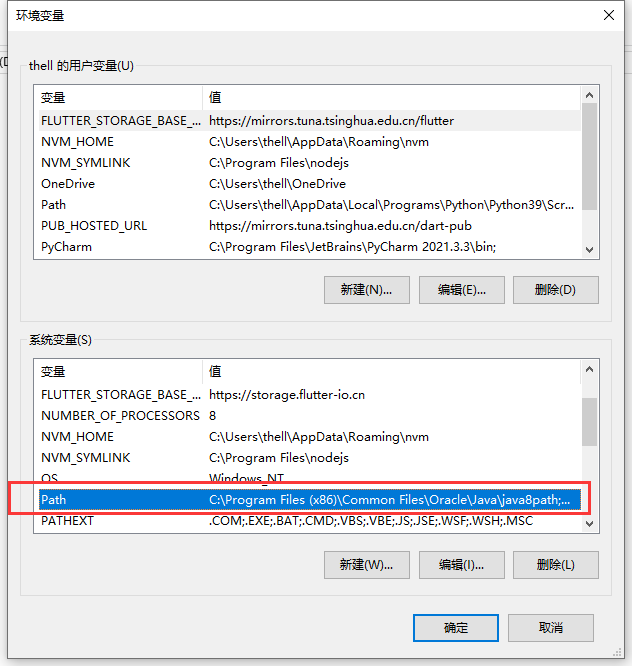
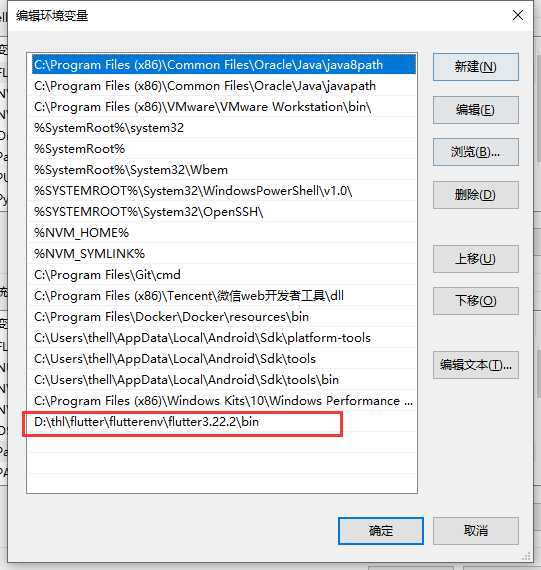
安装 java SE
flutter 开发打包 android 的 gradle 是使用的 Android studio 的 java 版本,可以不用装 java SE
检测 java 是否安装,cmd 输入 java 出现以下提示表示安装成功
C:\Users\Administrator>java
用法: java [-options] class [args...]
(执行类)
或 java [-options] -jar jarfile [args...]
(执行 jar 文件)
其中选项包括:
-d32 使用 32 位数据模型 (如果可用)
-d64 使用 64 位数据模型 (如果可用)
-server 选择 "server" VM
默认 VM 是 server.
-cp <目录和 zip/jar 文件的类搜索路径>
-classpath <目录和 zip/jar 文件的类搜索路径>
用 ; 分隔的目录, JAR 档案
和 ZIP 档案列表, 用于搜索类文件。
-D<名称>=<值>
设置系统属性
-verbose:[class|gc|jni]
启用详细输出
-version 输出产品版本并退出
-version:<值>
警告: 此功能已过时, 将在
未来发行版中删除。
需要指定的版本才能运行
-showversion 输出产品版本并继续
-jre-restrict-search | -no-jre-restrict-search
警告: 此功能已过时, 将在
未来发行版中删除。
在版本搜索中包括/排除用户专用 JRE
-? -help 输出此帮助消息
-X 输出非标准选项的帮助
-ea[:<packagename>...|:<classname>]
-enableassertions[:<packagename>...|:<classname>]
按指定的粒度启用断言
-da[:<packagename>...|:<classname>]
-disableassertions[:<packagename>...|:<classname>]
禁用具有指定粒度的断言
-esa | -enablesystemassertions
启用系统断言
-dsa | -disablesystemassertions
禁用系统断言
-agentlib:<libname>[=<选项>]
加载本机代理库 <libname>, 例如 -agentlib:hprof
另请参阅 -agentlib:jdwp=help 和 -agentlib:hprof=help
-agentpath:<pathname>[=<选项>]
按完整路径名加载本机代理库
-javaagent:<jarpath>[=<选项>]
加载 Java 编程语言代理, 请参阅 java.lang.instrument
-splash:<imagepath>
使用指定的图像显示启动屏幕
有关详细信息, 请参阅 http://www.oracle.com/technetwork/java/javase/documentation/index.html。Windows 开发
安装步骤
-
下载并运行 Visual Studio 安装程序。
-
在安装程序中,选择 “Desktop development with C++” 工作负载。
-
安装完成后,启动 Visual Studio。
-
确认 C++ 编译工具链
确保你的系统上已经安装了适用于 Windows 的 C++ 编译工具链。在安装了“Desktop development with C++”工作负载之后,工具链应该已经配置好。你可以通过命令行检查 C++ 编译器是否可用:
cl如果返回类似如下信息,则表示已正确安装 C++ 编译器:
Microsoft (R) C/C++ Optimizing Compiler Version X.X.X for X86
安装 Android Studio
下载地址
-
安装 SDK,安装前关闭所有杀毒软件,360 和管家,点击 Show Package Details
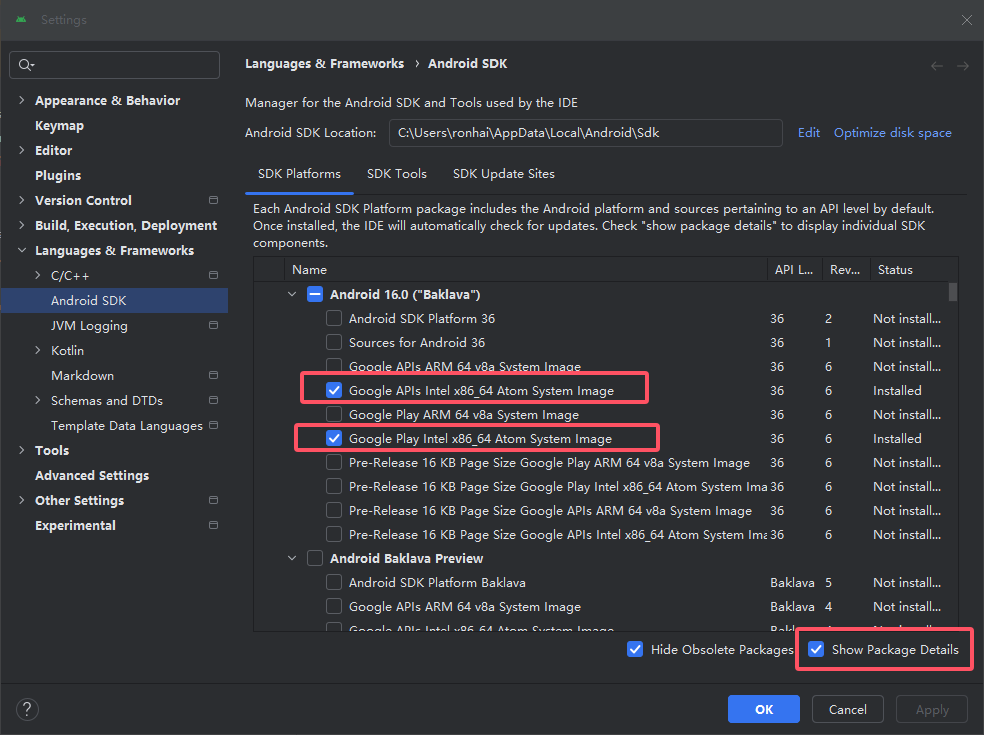
必装几个 sdk:
-
Android16,安装后核对是否为 x64:
-
Google APls Intel x86 Atom_64 System lmage
-
Google Play Intel x86 Atom_64 System lmage
-
-
Android15,安装后核对是否为 x64:
-
Android SDK Platform 35
-
Source for Android 35
-
-
Android SDK Build-Tools 最新的
- 需要安装 35.0.0、35.0.0-rc4、30.0.3 才可以
-
Android SDK Command-line Tools 最新的
-
Android Emulator
-
Android Emulator hypervisor driver
-
Android SDK Platform-Tools
-
Google USB Driver
-
-
安装 flutter 插件
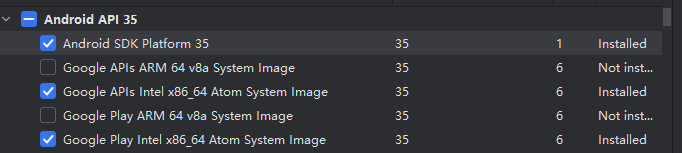
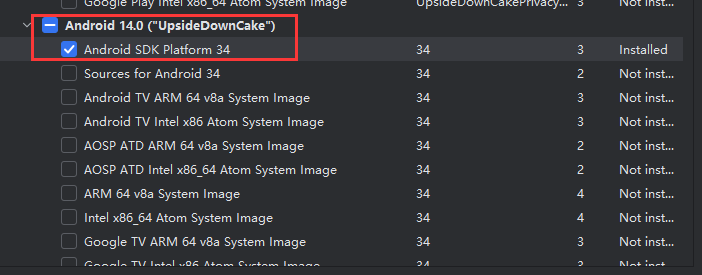
安装 Android 证书
在使用 Flutter 之前,按照指南安装所有必要的条件之后,再同意 Android SDK 平台的许可证。
flutter doctor --android-licenses #全部算则Y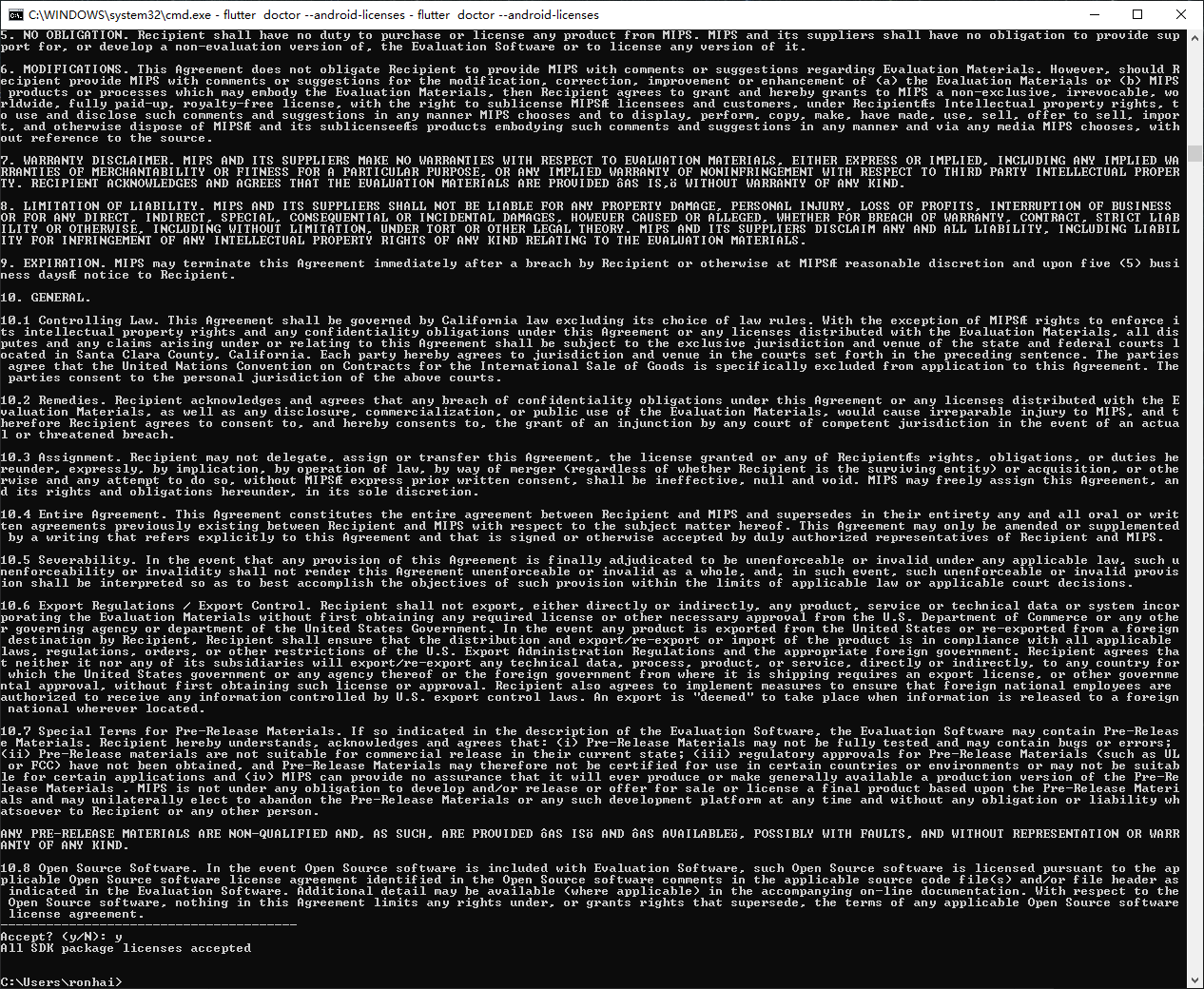
进行 Flutter doctor 检测环境
-
按 windows 键+R,打开运行,输入: cmd 回车 输入 flutter doctor
注意:
Dart SDK已经在捆绑在Flutter里了,没有必要单独安装Dart。找到flutter存放路径flutter- > bin-> cache- > lockfile删除lockfile文件
C:\Users\Administrator>flutter doctor
Doctor summary (to see all details, run flutter doctor -v):
[√] Flutter (Channel stable, 2.2.3, on Microsoft Windows [Version 10.0.19042.1110],
locale zh-CN)
[√] Android toolchain - develop for Android devices (Android SDK version 31.0.0)
[√] Chrome - develop for the web
[!] Android Studio (not installed)
[√] VS Code (version 1.59.0)
[√] Connected device (3 available)
! Doctor found issues in 1 category.Vscode 运行 Flutter
-
新建 bat 文件输入:
C:\Android\AndroidSDK\emulator\emulator.exe -netdelay none -netspeed full -avd Pixel4XLAPI30Pixel4XLAPI30为Andorid Studio的AVD名称 -
Vscode 安装 Flutter 插件
-
打开项目运行 Flutter run 即可在模拟器打开
-
按 F5 实现热更新
设置模拟器
error creating avd
重新安装以下两个
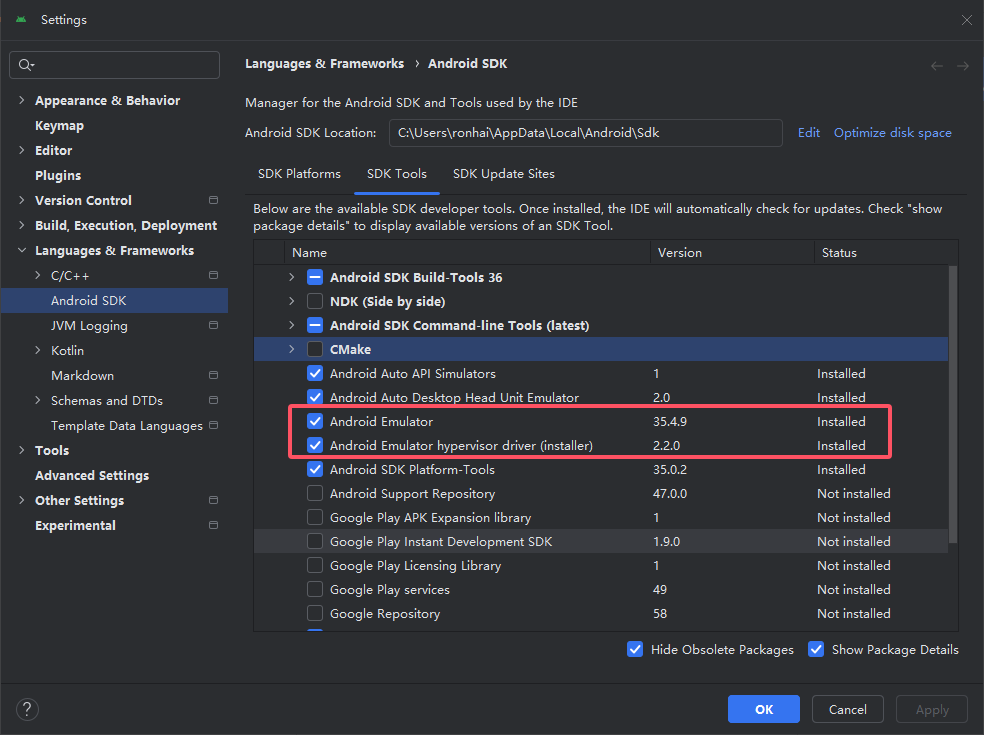
配置 sdk 路径
添加 ANDROID_HOME 变量:
- 在“系统变量”部分,点击“新建”按钮。
- 在“变量名”字段中输入
ANDROID_HOME。 - 在“变量值”字段中输入
C:\Users\thell\AppData\Local\Android\Sdk。 - 点击“确定”保存。
更新 PATH 变量:
-
在“系统变量”部分,找到并选择
Path变量,然后点击“编辑”按钮。 -
在“编辑环境变量”窗口中,点击“新建”按钮,然后添加以下路径:
perlCopy code%ANDROID_HOME%\platform-tools %ANDROID_HOME%\tools %ANDROID_HOME%\tools\bin -
点击“确定”保存所有更改。
配置模拟器
打开 VS Code 的命令面板(按 Ctrl + Shift + P),输入 Flutter: Launch Emulator 并选择你刚刚创建的模拟器。
命令行配置
flutter emulators
flutter emulators --launch <emulator_id>
flutter devices
flutter run完全卸载 Android Studio
要完全删除 Android Studio,包括所有相关文件和设置,可以按照以下步骤操作:
首先,通过系统的控制面板卸载 Android Studio
Windows:
- 打开 控制面板。
- 点击 程序 > 程序和功能。
- 找到 Android Studio,右键点击并选择 卸载。
- 按照提示完成卸载过程。
macOS:
- 打开 Finder。
- 找到 应用程序 文件夹,找到 Android Studio。
- 将 Android Studio 拖到 废纸篓。
Windows:
- 删除 Android Studio 配置文件:
- 打开文件资源管理器,进入以下目录:
C:\Users\%username%\.androidC:\Users\%username%\AppData\Local\Google\Android StudioC:\Users\%username%\AppData\Roaming\Google\Android Studio
- 删除这些文件夹中的所有文件。
- 打开文件资源管理器,进入以下目录:
- 删除 SDK 文件夹(如果你不再需要 Android SDK):
- 默认路径:
C:\Users\%username%\AppData\Local\Android\Sdk - 如果你不再需要 SDK,可以直接删除这个文件夹。
- 默认路径:
- 删除缓存:
C:\Users\%username%\.gradle
macOS:
-
删除 Android Studio 配置文件:
-
打开终端,执行:
bash复制编辑rm -rf ~/.android rm -rf ~/Library/Preferences/AndroidStudio* rm -rf ~/Library/Application\ Support/Google/AndroidStudio* rm -rf ~/Library/Caches/Google/AndroidStudio* rm -rf ~/Library/Logs/Google/AndroidStudio*
-
-
删除 SDK 文件夹(如果不再需要):
- 默认路径:
~/Library/Android/sdk
- 默认路径:
创建项目
命令创建
指定包名和应用名--org com.ronhai --project-name flutter_amap
flutter create --org com.ronhai --project-name flutter_amap flutter_amapVSCode 创建
打开 vscode 安装 Flutter 插件 Flutter,vscdoe 创建的无法指定包名
打开 vscode 按 F1 输入 Flutter:New Project,创建新项目,等待下载完成创建
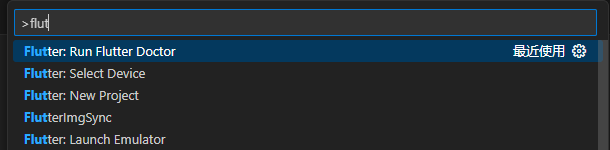
安装运行即可
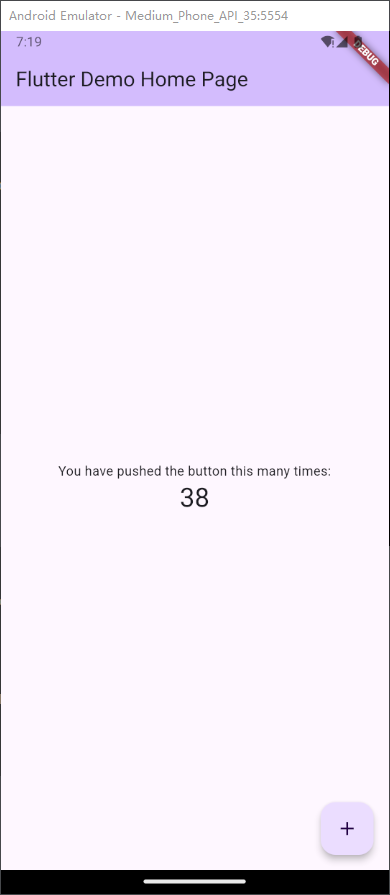
gradle 报错处理
Could not locate aapt. Please ensure you have the Android buildtools install此问题需要安装
Android SDK Build-Tools 35、35.0.0-rc4、30.0.3 三个才可以
查看 android 下的 gradle/wrapper 中的gradle-wrapper.properties
distributionBase=GRADLE_USER_HOME
distributionPath=wrapper/dists
zipStoreBase=GRADLE_USER_HOME
zipStorePath=wrapper/dists
distributionUrl=https\://services.gradle.org/distributions/gradle-7.6.3-all.zip更换国内源下载 gradle
distributionBase=GRADLE_USER_HOME
distributionPath=wrapper/dists
zipStoreBase=GRADLE_USER_HOME
zipStorePath=wrapper/dists
distributionUrl=https\://mirrors.huaweicloud.com/gradle/gradle-8.10.2-all.zip
# distributionUrl=https\://mirrors.cloud.tencent.com/gradle/gradle-8.10.2-all.zip手动配置 gradle 包
手动下载https\://services.gradle.org/distributions/gradle-7.6.3-all.zip,把\去掉直接输入到浏览器下载
在用户名下的.gradle 中找到 wrapper
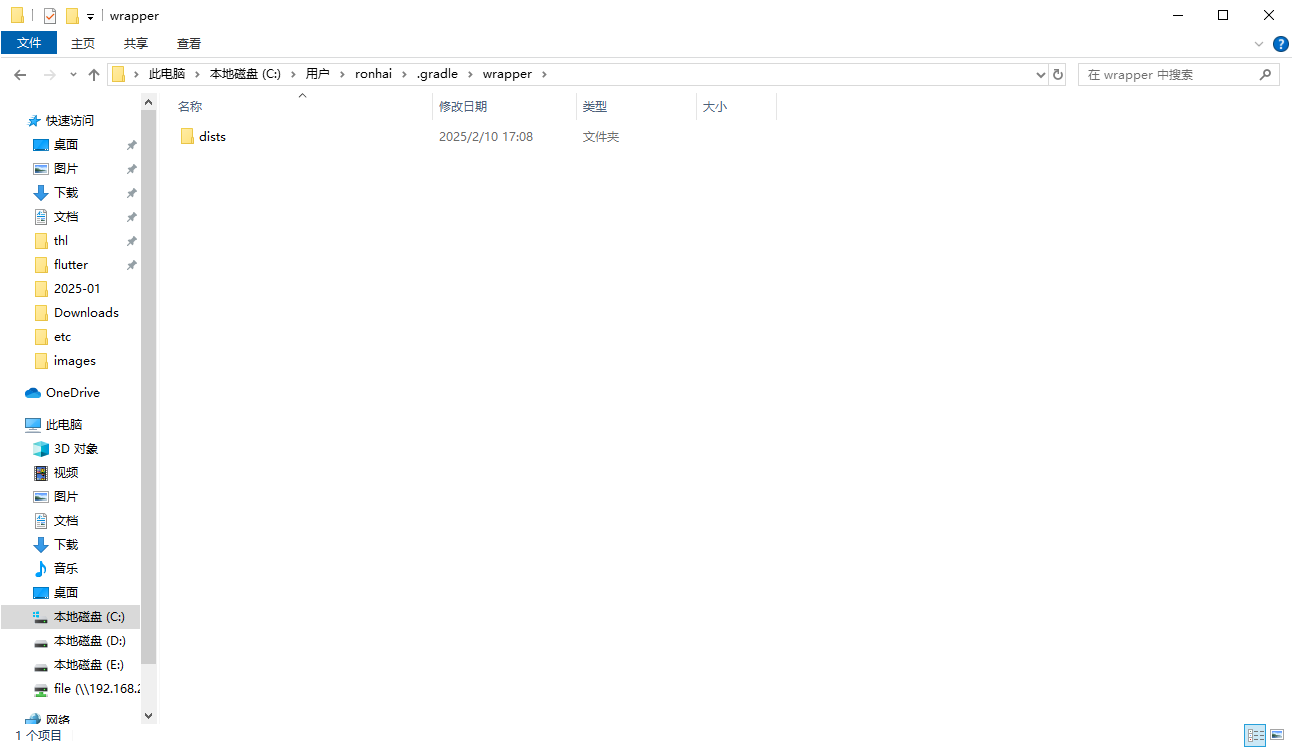
下载好后解压到相应版本的目录下,我的目录是在C:\Users\ronhai\.gradle\wrapper\dists\gradle-7.6.3-all\aocdy2d2z8kodnny3rsumj8i8解压下载到直目录
手动复制.zip.lck 文件更名为.zip.ok 重新运行项目即可,目录和文件保持以下结构
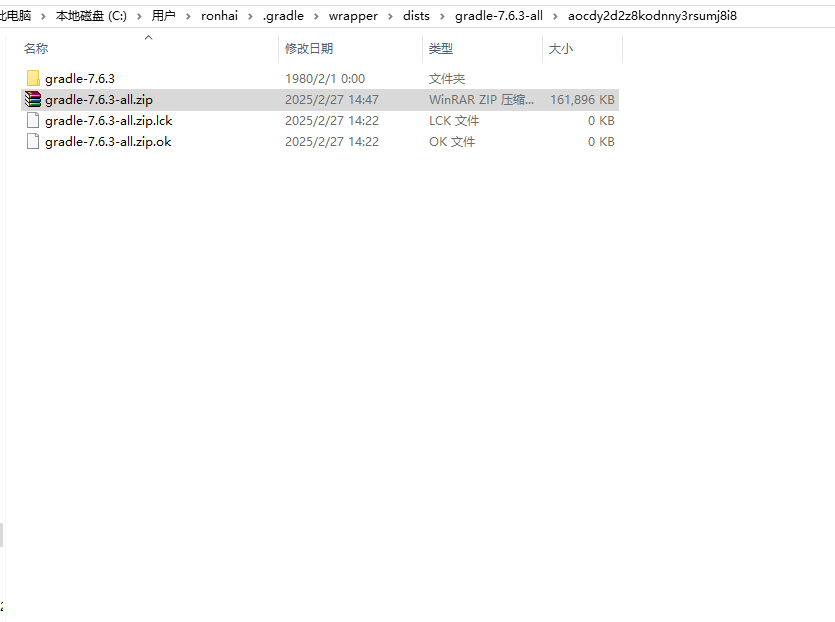
设置代理
运行 gradle 时会报错,需要配置代理,路径 android/gradle.properties 配置增加代理
org.gradle.jvmargs=-Xmx4G -XX:MaxMetaspaceSize=2G -XX:+HeapDumpOnOutOfMemoryError
android.useAndroidX=true
android.enableJetifier=true
systemProp.http.proxyHost=127.0.0.1
systemProp.http.proxyPort=7897
systemProp.https.proxyHost=127.0.0.1
systemProp.https.proxyPort=7897
如果是 Groovy DSL(build.gradle,常见):
settings.gradle配置代理
repositories {
// google()
// mavenCentral()
// gradlePluginPortal()
maven { url 'https://maven.aliyun.com/repository/central' }
maven { url 'https://maven.aliyun.com/repository/public' }
maven { url 'https://maven.aliyun.com/repository/google' }
maven { url 'https://maven.aliyun.com/repository/gradle-plugin' }
}如果是 Kotlin DSL(build.gradle.kts,带 .kts 后缀的):
maven { url = uri("https://maven.aliyun.com/repository/central") }
maven { url = uri("https://maven.aliyun.com/repository/public") }
maven { url = uri("https://maven.aliyun.com/repository/google") }
maven { url = uri("https://maven.aliyun.com/repository/gradle-plugin") }build.gradle配置代理
allprojects {
repositories {
// google()
// mavenCentral()
maven { url 'https://maven.aliyun.com/repository/central' }
maven { url 'https://maven.aliyun.com/repository/public' }
maven { url 'https://maven.aliyun.com/repository/google' }
maven { url 'https://maven.aliyun.com/repository/gradle-plugin' }
}
}如果是 Kotlin DSL(build.gradle.kts,带 .kts 后缀的):
allprojects {
repositories {
// google()
// mavenCentral()
maven { url 'https://maven.aliyun.com/repository/central' }
maven { url 'https://maven.aliyun.com/repository/public' }
maven { url 'https://maven.aliyun.com/repository/google' }
maven { url 'https://maven.aliyun.com/repository/gradle-plugin' }
}
}清除用户名下的C:\Users\ronhai\.gradle\caches和C:\Users\ronhai\.gradle\wrapper文件夹重新打包
更改 gradle 包
更改 android 下的gradle-wrapper.properties
distributionBase=GRADLE_USER_HOME
distributionPath=wrapper/dists
zipStoreBase=GRADLE_USER_HOME
zipStorePath=wrapper/dists
# distributionUrl=https\://services.gradle.org/distributions/gradle-7.6.3-all.zip
distributionUrl=https\://services.gradle.org/distributions/gradle-8.3-all.zipgradlew 清除缓存
在 android 目录下执行以下命令,清除缓存,会重新下载 gradle 的包
./gradlew clean build --refresh-dependencies报 java 版本错误
官方文档 :https://docs.flutter.dev/release/breaking-changes/android-java-gradle-migration-guide
出现此错误的原因是 Android Studio Flamingo 将其捆绑的 Java SDK 从 11 更新到 17。Flutter 使用与 Android Studio 捆绑的 Java 版本来构建 Android 应用。使用 Java 17 时, 7.3 之前的Gradle 版本无法运行。
错误类似于Unsupported class file major version 65,这表明您的 Java 版本比您正在运行的 Gradle 版本要新。AGP、Java 和 Gradle 之间存在一组不明显的依赖关系。
flutter 运行跟自己电脑装的 java 版本没有关系,调用的是 Android Studio 的 java 来打包,版本是在 Android Studio 中控制,简单的方式是下载相对应的 Android Studio 版本,下载地址:https://developer.android.google.cn/studio/archive 切换为英文下载
查看运行的版本
flutter doctor -v修改包名
android/app/build.gradle
defaultConfig {
// TODO: Specify your own unique Application ID (https://developer.android.com/studio/build/application-id.html).
applicationId = "com.example.oilie"
// You can update the following values to match your application needs.
// For more information, see: https://flutter.dev/to/review-gradle-config.
minSdk = flutter.minSdkVersion
targetSdk = flutter.targetSdkVersion
versionCode = flutter.versionCode
versionName = flutter.versionName
}改为
defaultConfig {
// TODO: Specify your own unique Application ID (https://developer.android.com/studio/build/application-id.html).
applicationId = "com.rh.oilie"
// You can update the following values to match your application needs.
// For more information, see: https://flutter.dev/to/review-gradle-config.
minSdk = flutter.minSdkVersion
targetSdk = flutter.targetSdkVersion
versionCode = flutter.versionCode
versionName = flutter.versionName
}因为 Flutter 和较新版本的 Gradle 不再支持在 AndroidManifest.xml 中通过 package 属性设置命名空间,而是需要将命名空间配置移动到 build.gradle 文件中
android {
namespace = "com.example.oilie"
compileSdk = flutter.compileSdkVersion
ndkVersion = flutter.ndkVersion改为
android {
namespace = "com.rh.oilie"
compileSdk = flutter.compileSdkVersion
ndkVersion = flutter.ndkVersion设置了不设置 android/app/src/main/AndroidManifest.xml
android/app/src/main/AndroidManifest.xml
老版本的设置此方式,新版本按以上的 android 设置即可,此方法不设置
<manifest xmlns:android="http://schemas.android.com/apk/res/android">
<application
android:label="oilie"
android:name="${applicationName}"
android:icon="@mipmap/ic_launcher">改为
<manifest xmlns:android="http://schemas.android.com/apk/res/android" package="com.rh.oilie">
<application
android:label="oilie"
android:name="${applicationName}"
android:icon="@mipmap/ic_launcher">android/app/src/debug/AndroidManifest.xml
<manifest xmlns:android="http://schemas.android.com/apk/res/android">
<uses-permission android:name="android.permission.INTERNET"/>
</manifest>改为
<manifest xmlns:android="http://schemas.android.com/apk/res/android" package="com.rh.oilie">
<uses-permission android:name="android.permission.INTERNET"/>
</manifest>android/app/src/main/kotlin/com/example/oilie/MainActivity.kt
package com.example.oilie
import io.flutter.embedding.android.FlutterActivity
class MainActivity: FlutterActivity()改为
package com.rh.oilie
import io.flutter.embedding.android.FlutterActivity
class MainActivity: FlutterActivity()kotlin/com 下的包名
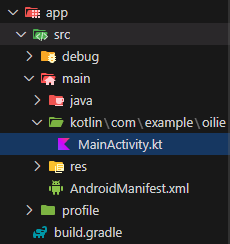
改为
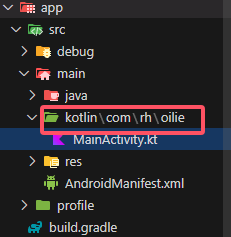
重新生成 ios 和安卓
更换了 flutter 的版本需要重新生成目录
生成 android
移除 android 目录,重新创建指定语言的 android 目录
# 进入工程目录,删除android目录
rm -rf android
# 重新创建java语言的android目录
flutter create -a java .
# 重新创建kotlin语言的android目录
flutter create -a kotlin .生成 ios
移除 ios 目录,重新创建指定语言的 ios 目录
# 进入工程目录,删除ios
rm -rf ios
# 重新创建指定swift语言的ios目录
flutter create -i swift .
# 重新创建指定objective-c 语言的ios目录
flutter create -i objc .查看包名
Android 查看
要确认 Flutter 项目的 Android 包名 是否创建成功,可以从以下几个地方查看:
看 build.gradle
android/app/build.gradle找到:
defaultConfig {
applicationId "com.ronhai.flutter_amap"
...
}applicationId 就是 Android 真正使用的包名。
看 AndroidManifest.xml
打开:
android/app/src/main/AndroidManifest.xml最外层 <manifest> 标签会有:
<manifest xmlns:android="http://schemas.android.com/apk/res/android"
package="com.ronhai.flutter_amap">这里的 package 也要与你的包名一致。
看 Java/Kotlin 源码路径
在 android/app/src/main/java/ 下面应该有目录结构:
com/ronhai/flutter_amap/MainActivity.kt编译后验证
运行项目:
flutter run再运行:
adb shell pm list packages | grep ronhai如果输出类似:
package:com.ronhai.flutter_amap说明打包安装的确实是这个包名
pub 使用
flutter pub cache clean
这个命令用于清理 Flutter 的包缓存。在使用 Flutter 进行开发时,会下载和缓存一些第三方依赖包,这些包会被保存在 Flutter 的包缓存中。flutter pub cache clean 命令可以清除这些缓存,当你需要清理缓存并重新下载依赖包时,可以使用这个命令
flutter clean
这个命令用于清理 Flutter 项目的构建文件。当你在 Flutter 项目中进行构建时,会生成一些构建文件和输出目录,例如生成的 APK 文件、构建缓存等。flutter clean 命令可以清除这些构建文件,当你需要清理构建文件并重新构建项目时,可以使用这个命令
总结来说,flutter pub cache clean 主要用于清理 Flutter 包缓存,而 flutter clean 主要用于清理项目的构建文件。它们的使用场景和目的不同,根据具体的需求选择使用适当的命令。
使用 flutter clean 打开pubspec.yaml保存会自动下载依赖,
flutter pub get
下载依赖